
1.复制刀具路径
在程序顺序视图导航器中,选择前面创建的半精加工刀具路径A1,单击鼠标右键,在弹出的菜单中选择“复制”命令。
2.粘贴刀具路径
在程序顺序视图导航器中,选择前面创建的半精加工刀具路径A1,单击鼠标右键,在弹出的菜单中选择“粘贴”命令。在刀具路径A1下将生成新的刀具路径A1_COPY,新的刀具路径名称前有禁止号 ,表示该路径需要重新生成。
,表示该路径需要重新生成。
3.修改刀具路径的名称
修改刀具路径的名称方法有两种,一是用左键慢慢双击刀具路径名称A1_COPY,刀具路径名称部分将出现方框;另一种是选择粘贴的刀具路径,单击右键,在弹出的菜单中选择“重命名”命令,刀具路径名称部分将出现方框。输入新的刀具路径名称,在方框内输入新的刀具路径名称:A2。
4.编辑A2工序
编辑刀具路径的名称方法有两种,一种是选择半精加工路径,快速双击左键;另一种是选择半精加工路径,单击右键,在弹出的菜单中选择“编辑”。两种方法都会进入“型腔铣”工序对话框。
(1)重新选择几何体
在“深度加工轮廓”对话框中,“几何体”选项中的“几何体”下拉列表中选择“MILL_GEOM_2”,如图4-94所示。
(2)重新选择刀具
在“深度加工轮廓”对话框中,在“工具”选项中的“刀具”下拉列表中选择“D6R3_L30”,如图4-95所示。
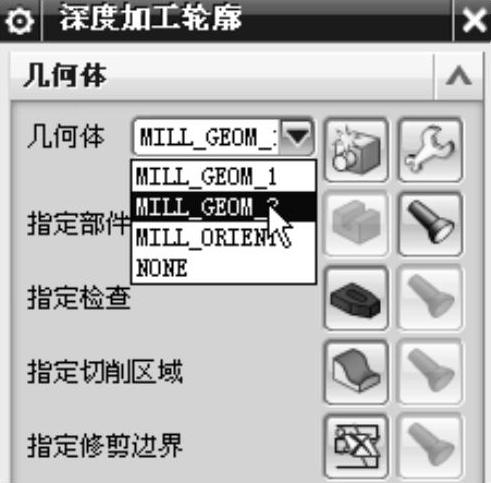
图4-94 “深度加工轮廓”对话框
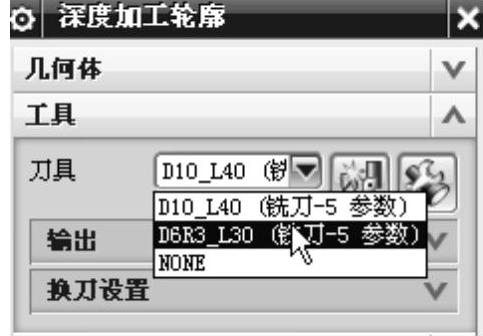
图4-95 “深度加工轮廓”对话框
(3)设置刀轨相关参数(www.xing528.com)
在“深度加工轮廓”对话框中,按如图4-96所示进行用户参数设置。
·“陡峭空间范围”下拉列表中选择“仅陡峭的”;
·“角度”文本框中输入50;
·其他参数不变。
(4)设置切削参数
在“深度加工轮廓”工序对话框中,单击“切削参数”后的“切削参数”按钮 ,系统弹出如图4-97所示的“切削参数”对话框。单击“余量”选项卡,按如图4-97所示设置各项参数,“部件侧面余量”文本框中输入-0.11;其他选项参数不变。单击“确定”按钮,系统返回到“深度加工轮廓”对话框。
,系统弹出如图4-97所示的“切削参数”对话框。单击“余量”选项卡,按如图4-97所示设置各项参数,“部件侧面余量”文本框中输入-0.11;其他选项参数不变。单击“确定”按钮,系统返回到“深度加工轮廓”对话框。
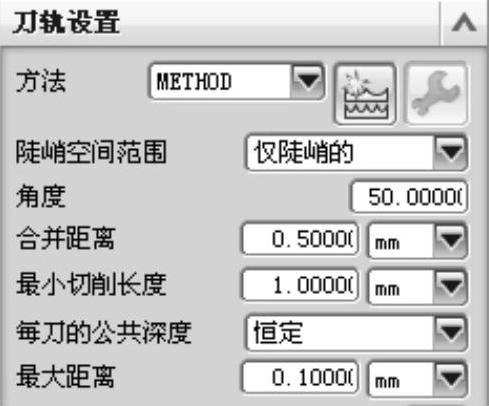
图4-96 “深度加工轮廓”对话框
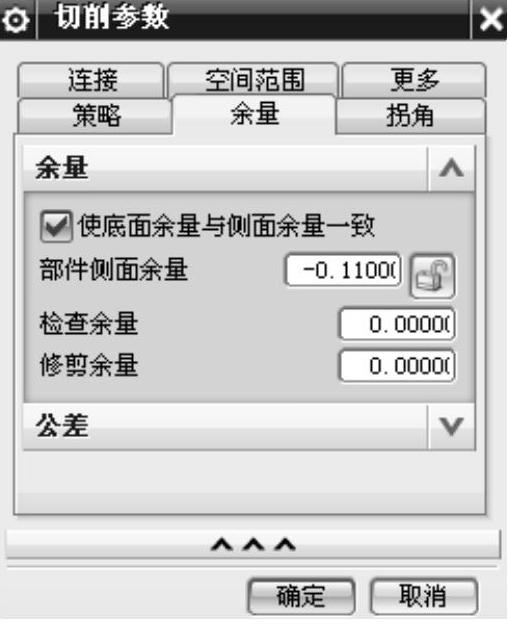
图4-97 “切削参数”对话框
(5)设置进给和速度
在“深度加工轮廓”工序对话框中,单击“进给和速度”后的“进给率和速度”按钮 ,系统弹出“进给率和速度”对话框。在“主轴速度”文本框中输入2800,“切削”文本框中输入3200;单击“确定”按钮,系统返回到“深度加工轮廓”对话框。
,系统弹出“进给率和速度”对话框。在“主轴速度”文本框中输入2800,“切削”文本框中输入3200;单击“确定”按钮,系统返回到“深度加工轮廓”对话框。
(6)产生刀具路径
单击“操作”选项中的“生成”按钮 ,生成刀具路径,观察刀具路径的特点。选择“确定”按钮,接受生成的刀具路径,刀具轨迹如图4-98所示。
,生成刀具路径,观察刀具路径的特点。选择“确定”按钮,接受生成的刀具路径,刀具轨迹如图4-98所示。
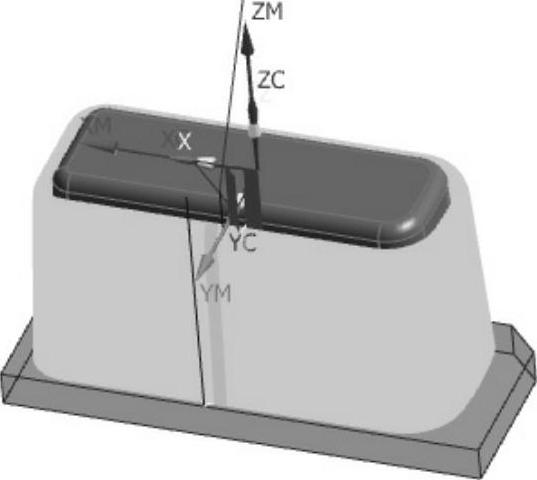
图4-98 精加工刀具路径
免责声明:以上内容源自网络,版权归原作者所有,如有侵犯您的原创版权请告知,我们将尽快删除相关内容。




